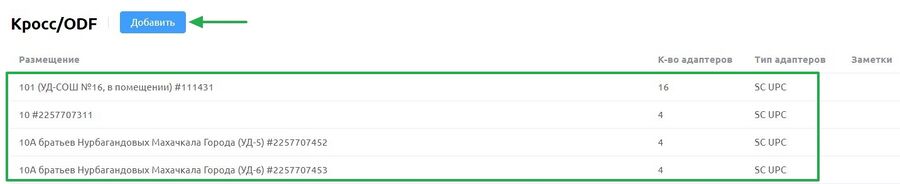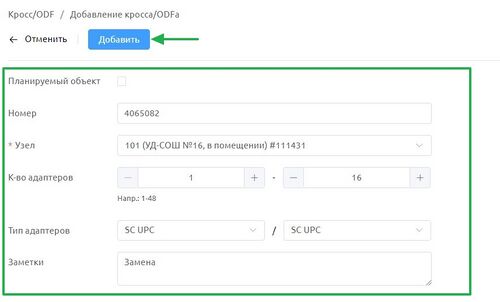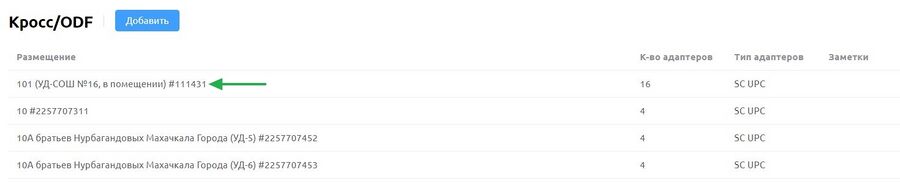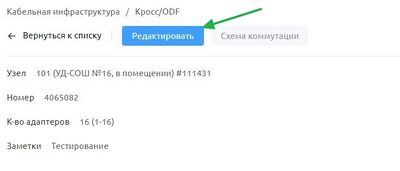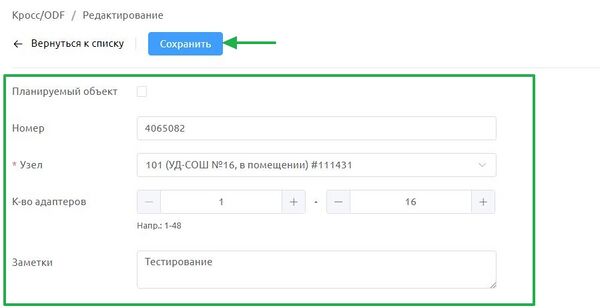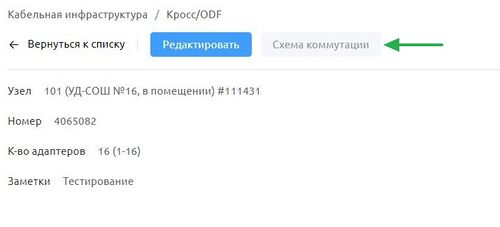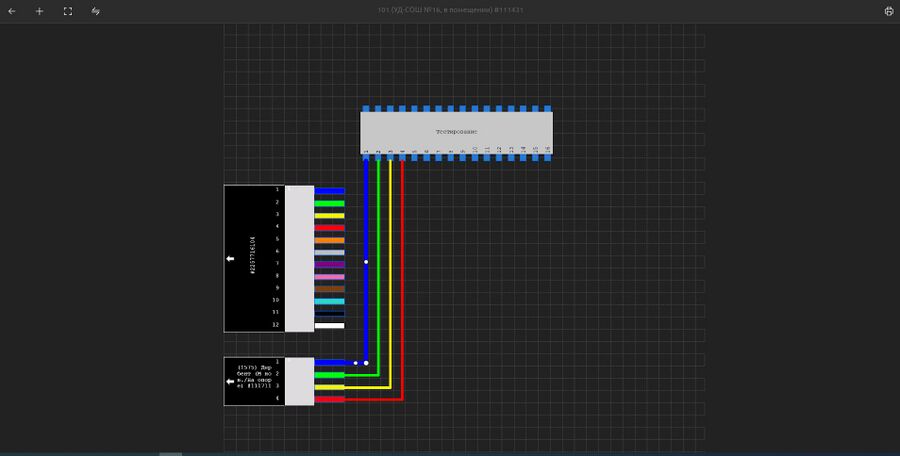Кроссы/ODF: различия между версиями
Wikiroot (обсуждение | вклад) Нет описания правки |
Wikiroot (обсуждение | вклад) |
||
| Строка 29: | Строка 29: | ||
==Редактирование== | ==Редактирование== | ||
Для редактирования выберите | Для редактирования выберите кроссы/ODF из списка. | ||
[[Файл:ko2.JPG|900px|]] | [[Файл:ko2.JPG|900px|]] | ||
* Откроется карточка Кроссы/ODF | *Откроется карточка «'''Кроссы/ODF'''» с расположением кнопок: | ||
#Кнопка «'''Редактировать'''» — для редактирования данных о собственнике. | |||
#Кнопка «'''Схема коммутации'''» — для перехода на схему коммутации. | |||
[[Файл:ko3.JPG|400px|]] | [[Файл:ko3.JPG|400px|]] | ||
Версия от 08:17, 30 сентября 2024
Описание раздела
кпкувпимкупм
Добавление
В подразделе "Кроссы/ODF" представлен список кроссы/ODF, а также доступна кнопка «Добавить».
- При нажатии кнопки «Добавить».
- Откроется окно для заполнения следующих полей:
- "Планируемый объект" — флажок, при включённом режиме переходит в режим работы "Планируемый".
- "Номер" — числовое поле ввода, для указания номера обьекта.
- "Узел" — выпадающий список, для выбора узла связи добавленные ранее в разделе "Узел связи".
- "Количество адаптеров (вход/выход)" — счетчик с возможностью ввода значений для изменения количества коннекторов. Количество коннекторов можно изменять с помощью кнопок "-" и "+", с шагом в 1 коннектор, а также вводить значение вручную.
- "Тип адаптеров (вход/выход)" — выпадающий список, для выбора типа коннекторов.
- "Заметки" — текстовое поле для ввода дополнительной информации.
- После заполнения полей нажмите на кнопку «Добавить».
Редактирование
Для редактирования выберите кроссы/ODF из списка.
- Откроется карточка «Кроссы/ODF» с расположением кнопок:
- Кнопка «Редактировать» — для редактирования данных о собственнике.
- Кнопка «Схема коммутации» — для перехода на схему коммутации.
- Нажмите кнопку "Редактировать" для внесения изменений:
- Откроется страница для редактирования Кроссы/ODF.
- Нажмите кнопку "Сохранить" для сохранения внесенных изменений.
При нажатии на кнопку "Схема коммутации" откроется схема коммутации для редактирования.
- Откроется схема коммутации для редактирования.
- Нажмите кнопку "Сохранить" для сохранения всех внесенных изменений в карточке.
Удаление
Для удаления необходимо нажать на кнопку "Удалить"
- При нажатии на кнопку «Удалить» откроектся диалоговое окно с предупреждением.
Выберите действие «Отмена» или «Удалить».
- Отмена — для отмены удаления нажмите на кнопку «Отмена».
- Удалить — для удаления кроссы/ODF, нажмите на кнопку «Удалить».